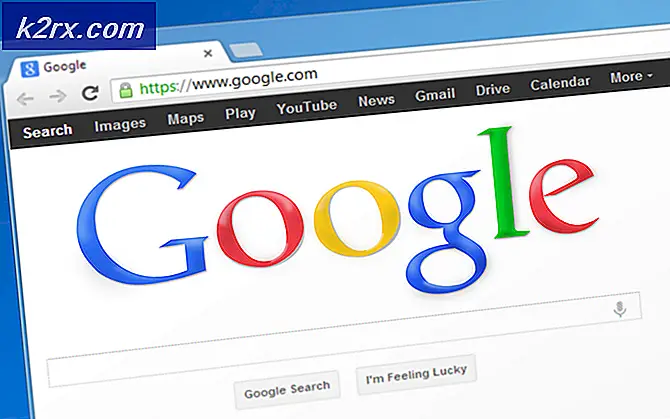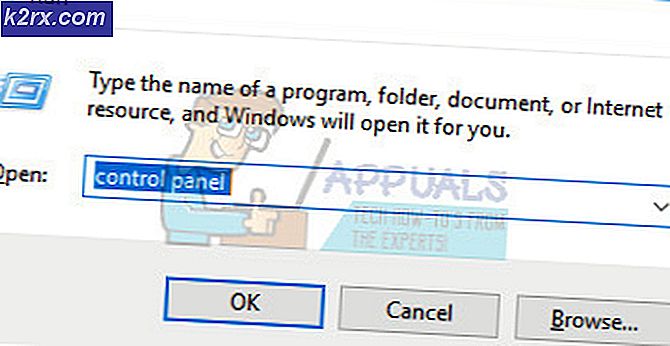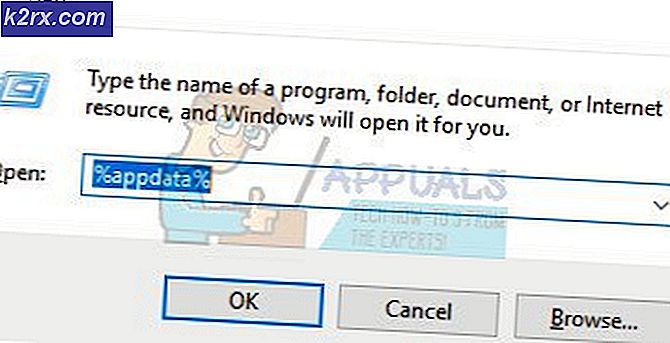Fix: DirecTV arbejder nu ikke på Chrome
DirecTV er en amerikansk satellittjenesteudbyder, der er et datterselskab af AT&T. Det har tusinder af brugere og betragtes ofte som go-to-tjenesten til brug af satellitudsendelse. Senest blev platformen også tilgængelig for Android- og iOS-enheder.
Når de bruger tjenesten i Google Chrome, oplever brugerne mange forskellige problemer, hvor nogle af dem inkluderer videoen, der ikke afspilles, sidder fast i buffering, eller skærmen sidder fast med fuld buffering. Der er flere variationer af fejlen, der kan forekomme i din ende og er ikke angivet her. I denne artikel vil vi gennemgå alle mulige årsager til, hvorfor disse problemer opstår, og hvad er løsningerne til at løse dem.
Hvad får DirecTV Now til ikke at fungere i Google Chrome?
Da DirecTV Now streamer videoer som Netflix eller YouTube, ligner deres årsager til ikke at fungere som dets kolleger. Vi foretog en omfattende undersøgelse, og efter at have samlet alle resultaterne kom vi til den konklusion, at der var flere grunde til, at disse problemer opstår. Nogle af dem er anført nedenfor:
Sørg for, at du har dine legitimationsoplysninger ved hånden, da du måske bliver bedt om at logge ind på platformen igen. Sørg også for, at du er logget ind som administrator.
Løsning 1: Lukning af flere åbnede faner
Ligesom Netflix understøtter DirecTV Now heller ikke flere faner. Videoen sætter sig enten fast ved afspilning, eller den bufferes ikke. Dette er et meget almindeligt scenario, og flere faner understøttes normalt ikke i disse videoplatforme, fordi backend-serveren kun kan holde styr på en kørende instans på et givet tidspunkt.
Når du åbner flere faner, er der to transmissioner i stedet for en, og backend kan ikke holde styr på, hvilken strøm der skal håndteres mod din konto. Så tæt eventuelle ekstra faner, du bruger, og prøv at bruge tjenesten igen.
Løsning 2: Rydning af cache og midlertidige data
Websites / tjenester bruger cachen til at gemme midlertidige data om den handling, der udføres, eller præferencer, der bruges igen og igen. Disse data kan blive korrupte eller gå i en fejltilstand nu og da. Dette problem kan stoppe driften af DirectTV Now og muligvis nægte dig adgang til videoer. I denne løsning navigerer vi til dine Chrome-indstillinger og rydder cache og midlertidige data.
- Skriv “chrome: // indstillinger”I adresselinjen i Google Chrome, og tryk på Enter. Dette åbner browserens indstillinger.
- Naviger til bunden af siden og klik på “Fremskreden”.
- Når menuen Avanceret er udvidet, under afsnittet “Privatliv og sikkerhed", Klik på "Slet browserdata”.
- En anden menu vises, der bekræfter de emner, du vil rydde sammen med datoen. Vælg "Hele tiden”, Tjek alle indstillinger, og klik på“Slet browserdata”.
- Efter at have ryddet cookies og browserdata, genstart computeren fuldstændigt.
Løsning 3: Deaktivering af alle udvidelser og annonceblokkere
Der er en enorm brugerbase, som brugerne annonceblokkere, når de bruger DirecTV Now. Selvom udvidelser som annonceblokkere forbedrer brugeroplevelsen, er der flere tilfælde, hvor det er i konflikt og blokerer for, at 'ægte indhold' vises på din skærm. Den samme sag sker med DirecTV Now. Du skal prøve at deaktivere alle typer udvidelser, som du bruger, og se om dette løser problemet.
For at kontrollere dine browserudvidelser på Chrome skal du skrive “krom: // udvidelser”I adresselinjen, og tryk på Enter. Du kan deaktivere enhver udvidelse ved at fjerne markeringen af "aktiver" -muligheden. Dette deaktiverer automatisk udvidelsen fra at foretage ændringer i din brugergrænseflade. Genstart din browser og kontroller, om streaming af videoer er mulig.
Bemærk: Prøv at deaktivere hver udvidelse (inklusive eventuelle tilføjelser til videoafspillere). Dette kan hjælpe med fejlfinding, hvis en bestemt applikation forårsager problemet.
Løsning 4: Korrektion af tid på din computer
DirecTV noterer nu tiden på din lokale computer og bruger den til interne formål på backend-serverne. Hvis tiden på din computer og din regions ikke stemmer overens, kan det vise sig at være et problem. Lignende tilfælde ses ved streaming af Netflix eller YouTube. Vi så også nogle tilfælde, hvor den automatiske tid var forkert, så sørg også for at kontrollere manuelt.
- Trykke Windows + S for at starte søgefeltet. Skriv “indstillinger ” i dialogboksen, og åbn resultatet. Klik nu på Tid og sprog.
- Vælg nu fanen Data og tid. Kontroller, om din dato og klokkeslæt er indstillet korrekt. Hvis ikke, fjern markeringen de muligheder, der siger “indstil tid automatisk”Og“indstille tidszone automatisk”.
- Klik på “Lave om”Under Skift dato og klokkeslæt. Indstil din tid i overensstemmelse hermed, og vælg også din passende tidszone. Deaktiver også “Automatisk synkroniseringstid”.
- Gem ændringer og afslut. Genstart din Chrome-browser, og kontroller, om problemet er løst.
Løsning 5: Kontrol af, om servere er online
Da DirecTV Now også følger serverinfrastrukturen, skal du kontrollere, om tjenesten overhovedet er tilgængelig eller ej. Som alle andre streamingplatforme har DirecTV Now også lidt nedetid i ny og næ. Dette kan enten skyldes servervedligeholdelse eller noget problem / fejl i systemet.
Du bør kontrollere websteder som Down Detector eller søge i relevante fora (såsom Reddit) og kontrollere, om serverne faktisk er nede. Vær helt sikker på, at serverne er i gang, ellers spilder du din tid på fejlfinding af problemet.
Løsning 6: Geninstallation af Google Chrome
Omkring midten af 2017 meddelte DirecTV, at det kun vil understøtte sine webtjenester i Google Chrome-browseren. Dette skyldtes, at andre browsere blev meget sparsomt brugt, og det gav ingen mening at yde fortsat support. Da du kun kan bruge Chrome, og hvis du læser dette efter at have prøvet alle løsningerne uden held, er der chancer for, at din browser selv er skyld. I denne løsning afinstallerer vi den korrekte installation af Chrome og installerer en ny kopi.
- Tryk på Windows + R, skriv “appwiz.cpl”I dialogboksen, og tryk på Enter.
- Når du er i applikationsadministratoren, skal du finde Google Chrome, højreklik på den og vælg Afinstaller.
- Tryk nu på Windows + R, og skriv "% appdata%" i adressen, og tryk på Enter.
- Når du er i applikationsdatamappen, skal du søge efter Google> Chrome. Slet Chrome-mappen fra biblioteket.
- Gå nu til det officielle Google Chrome-websted, og download den nyeste version til en tilgængelig placering.
- Kør den eksekverbare og installer Chrome. Prøv nu at få adgang til DirecTV Now og se om problemet er løst.